SmartArt の色を変更するには
SmartArtの挿入と書式設定
最終更新日時:2023/04/03 16:33:51
SmartArtグラフィックに適用される色のバリエーションを変更するには、[SmartArtのデザイン]タブを開き、[SmartArt スタイル]グループの[色の変更]から変更したい配色を選択します。画像をSmartArtグラフィックのカラーバリエーションに統一するには、[色の変更]をクリックし、[SmartArt グラフィックの画像の色の変更]にチェックを付けます。
SmartArtの色を変更する
- SmartArtを選択して、[SmartArtのデザイン]タブを開きます。
- [SmartArt スタイル]グループの[色の変更]をクリックします。
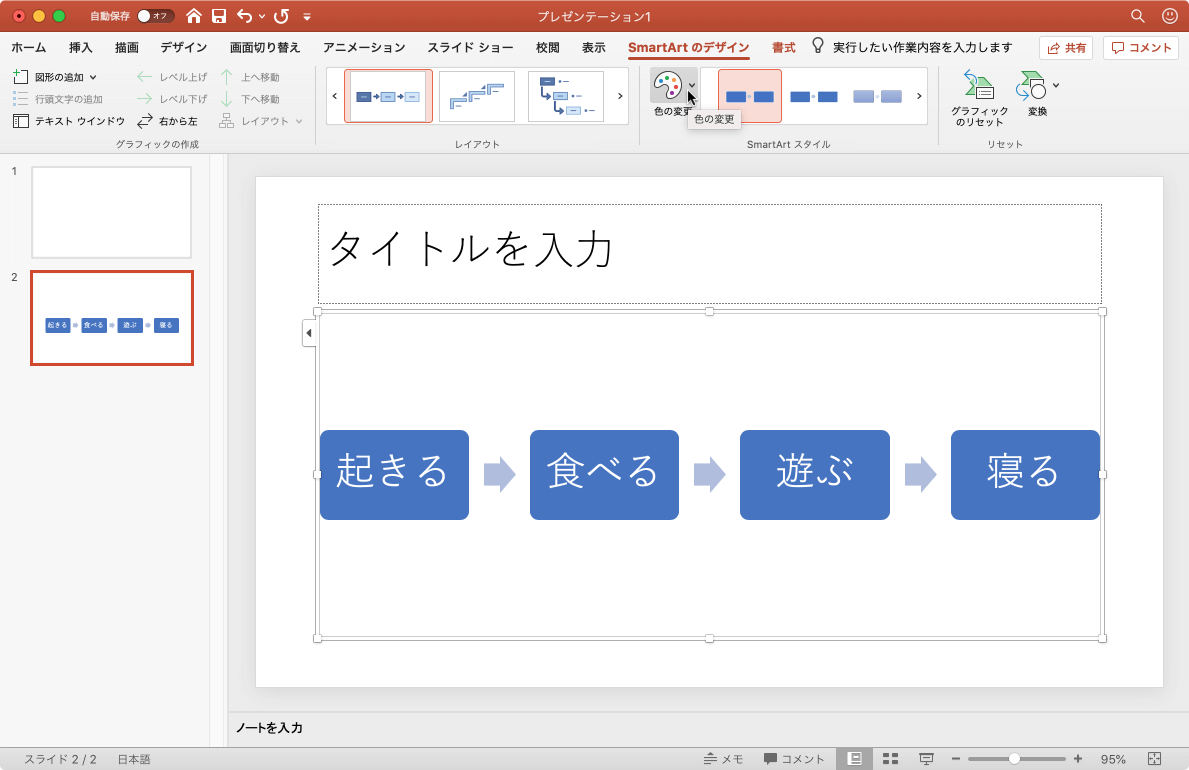
- 一覧から変更したい色を選択します。
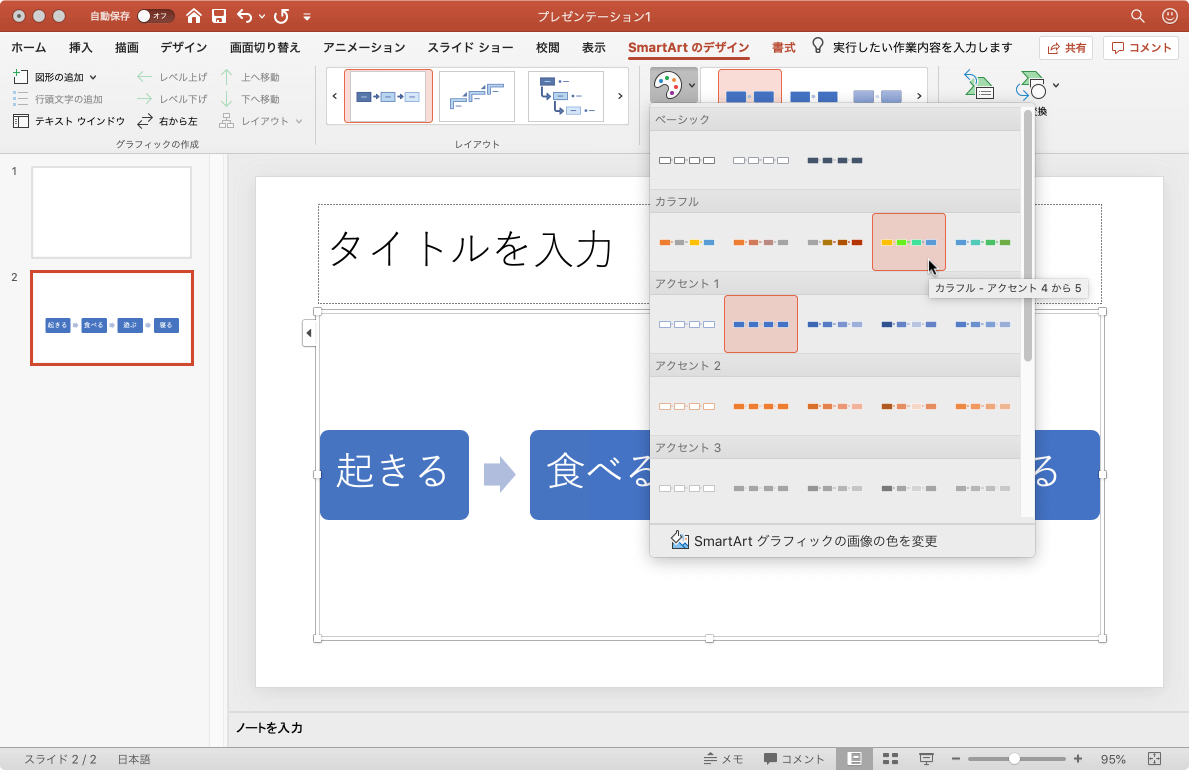
- SmartArtの色が変更されました。
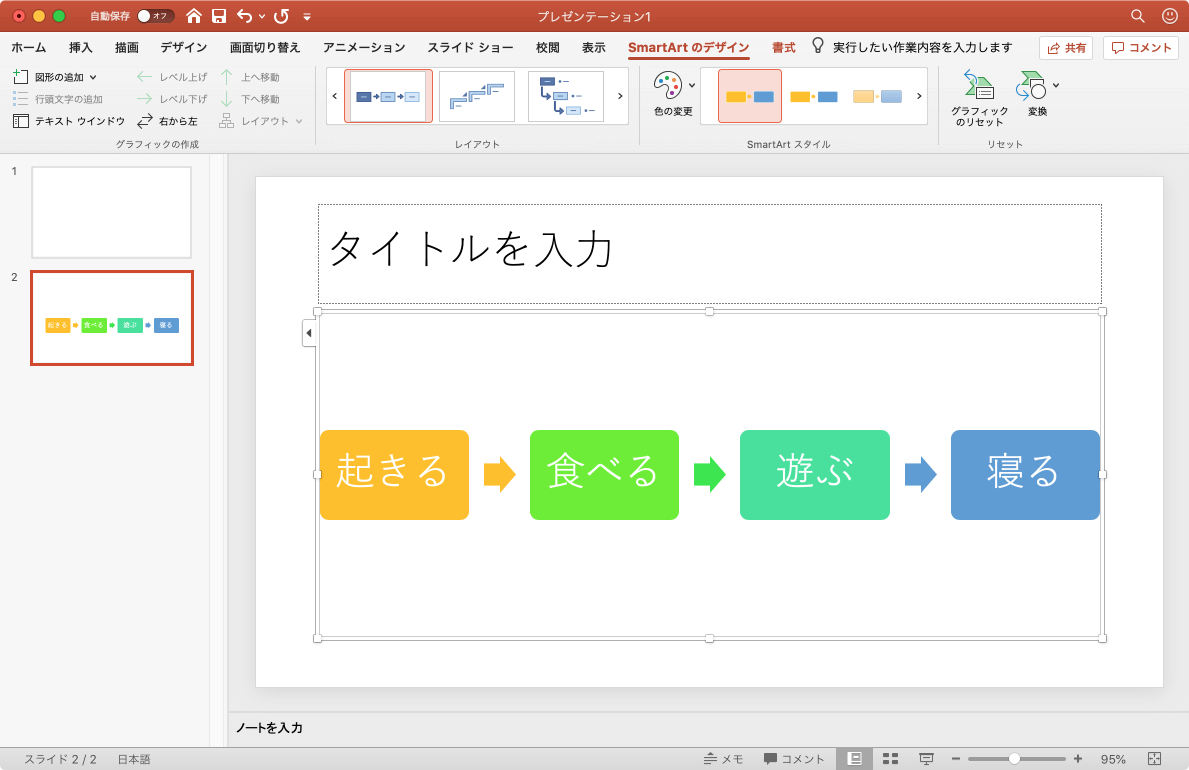
画像をSmartArtグラフィックのカラーバリエーションに統一する
[SmartArt スタイル]グループの[色の変更]をクリックして、[SmartArt グラフィックの画像の色を変更]を選択します。
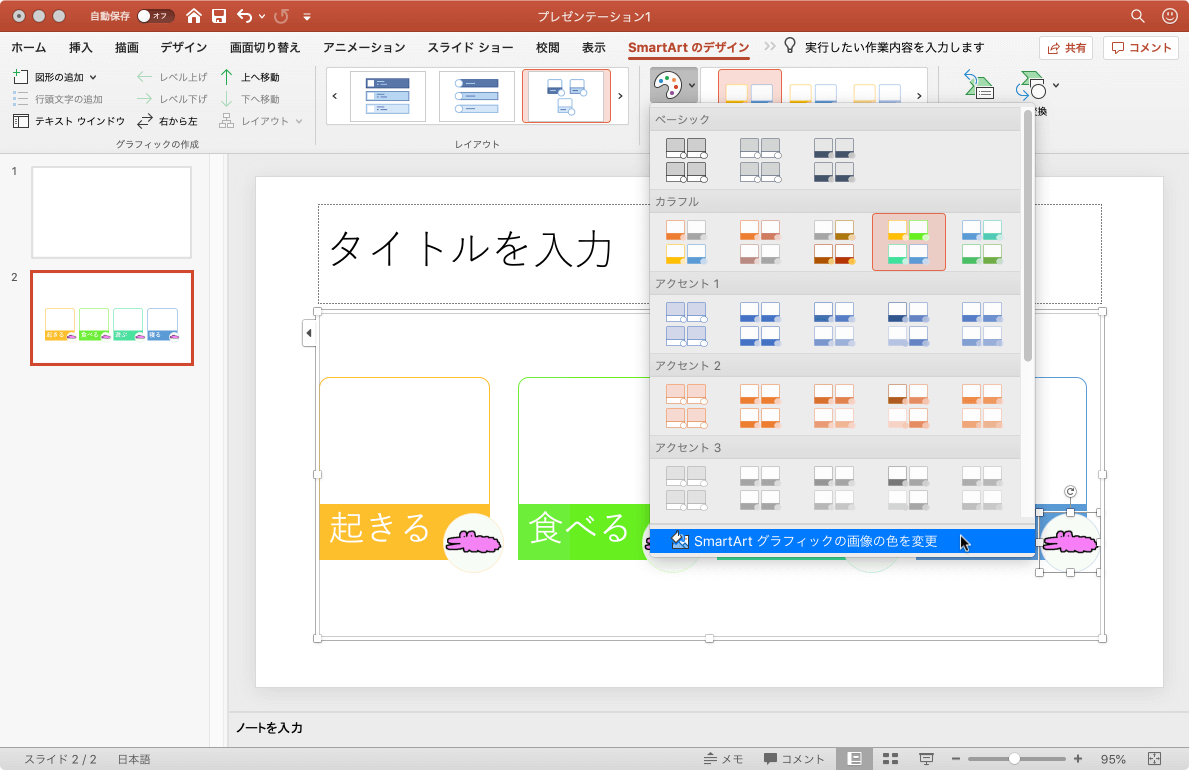

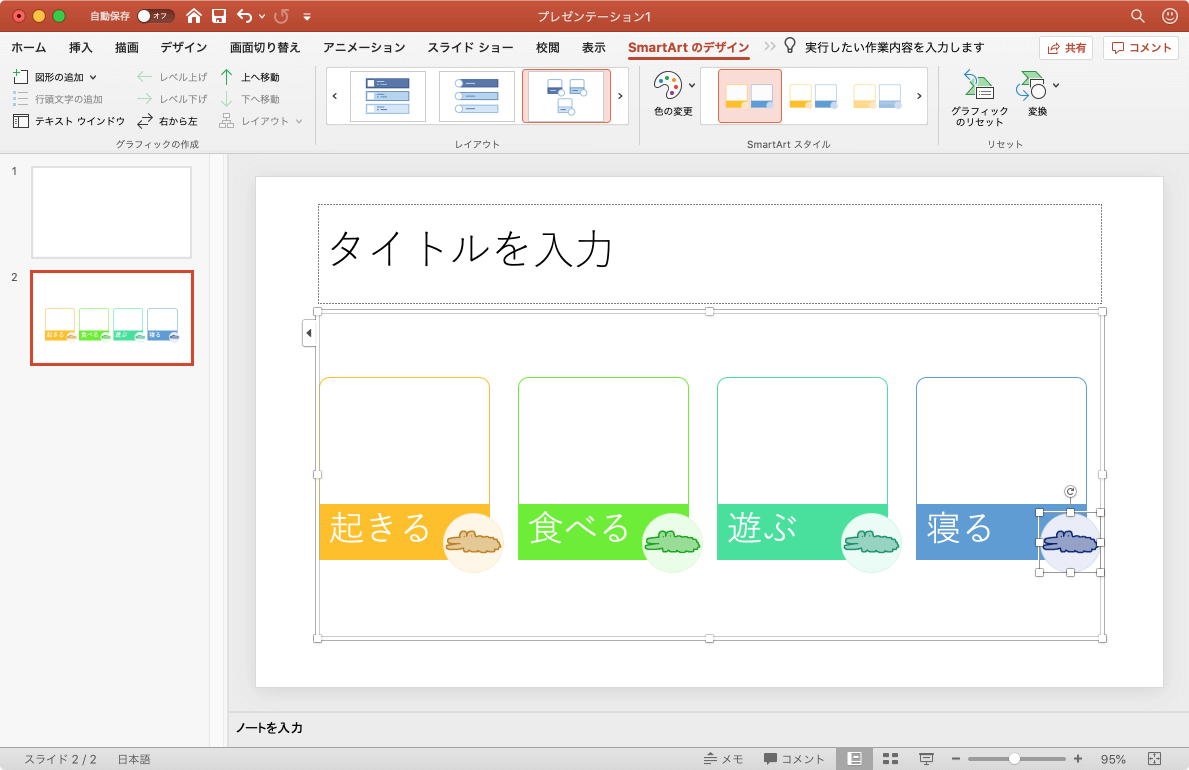
※執筆環境:Microsoft PowerPoint for Mac バージョン 16.34
スポンサーリンク
INDEX
- Microsoft PowerPoint 2019 for Mac
- Chapter 5 グラフィックやメディアの挿入
- SmartArtの挿入と書式設定
- Chapter 5 グラフィックやメディアの挿入

